Kliknij przycisk “+” przy nazwie sekcji KALKULACJA KOSZTÓW, w celu zarejestrowania kosztów, które zostały poniesione podczas podróży służbowej.
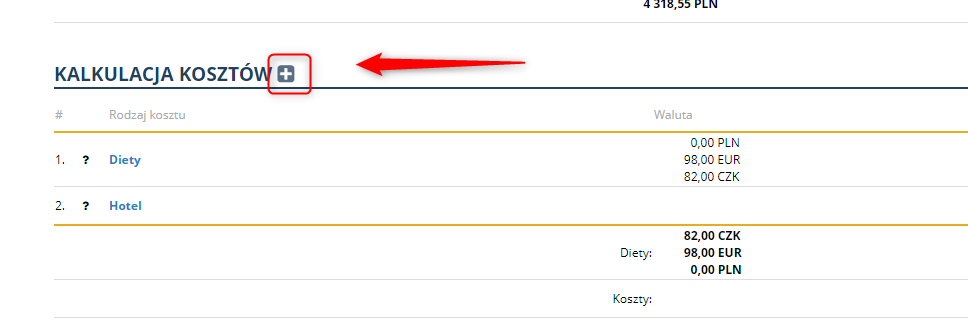
W zależności od parametryzacji systemy może być dostęnych kilka różnych rodzajów kosztu. Aby dodać je do kalkulacji, wybierz odpowiednią pozycję na liście, wypełnij dane dotyczące wybranego kosztu i zatwierdź przyciskiem OK.
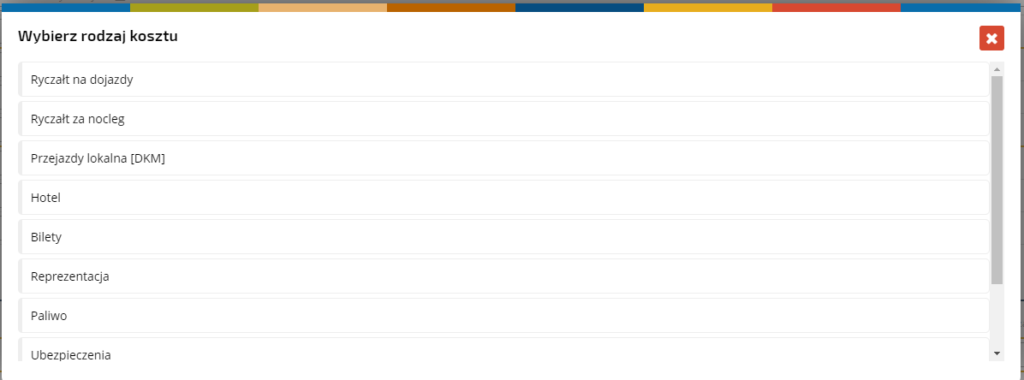
Poniżej opis najczęściej wykorzystywanych grup kosztowych.
1) Ryczałt na dojazdy
Wybierz Kraj, kierunek dojazdu oraz sposób płatności i potwierdź.
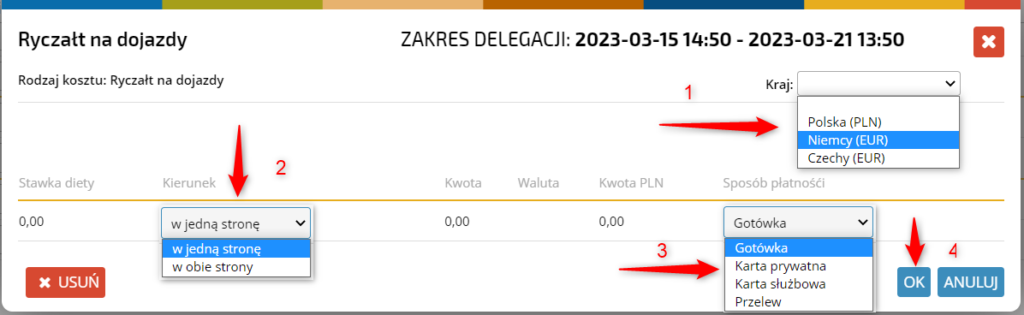
2) Ryczałt za nocleg
Oznacz kraj, wprowadź ilość dni oraz wybierz sposób płatności. Na koniec zatwierdź przyciskiem OK.

3. Przejazdy lokalne [DKM]
Aby wprowadzić koszt dotyczący przejazdów komunikacją w miejscowości, w której odbywa się podróż służbowa, wprowadź kraj, wskaż ilość dni oraz sposób płatności.
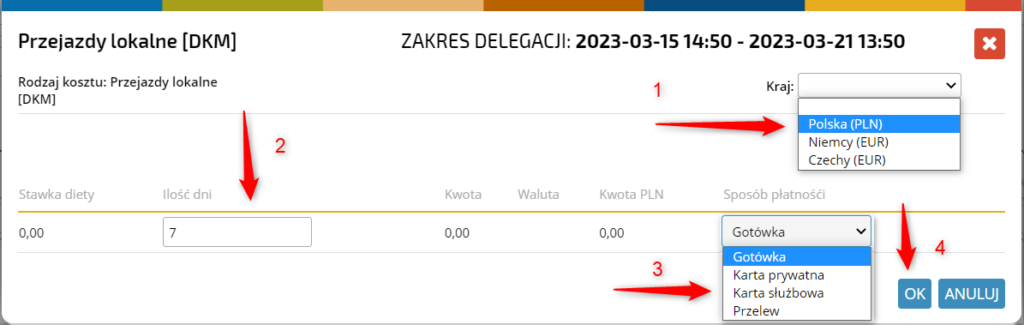
4. Hotel
Wybierz z listy kraj, którego dotyczy koszt, wprowadź ilość dni, kwotę i zaznacz sposób płatności. Kwota nie może przekraczać limitu hotelowego, wprowadzenie wyższej kwoty poskutkuje wyświetleniem ostrzeżenia.
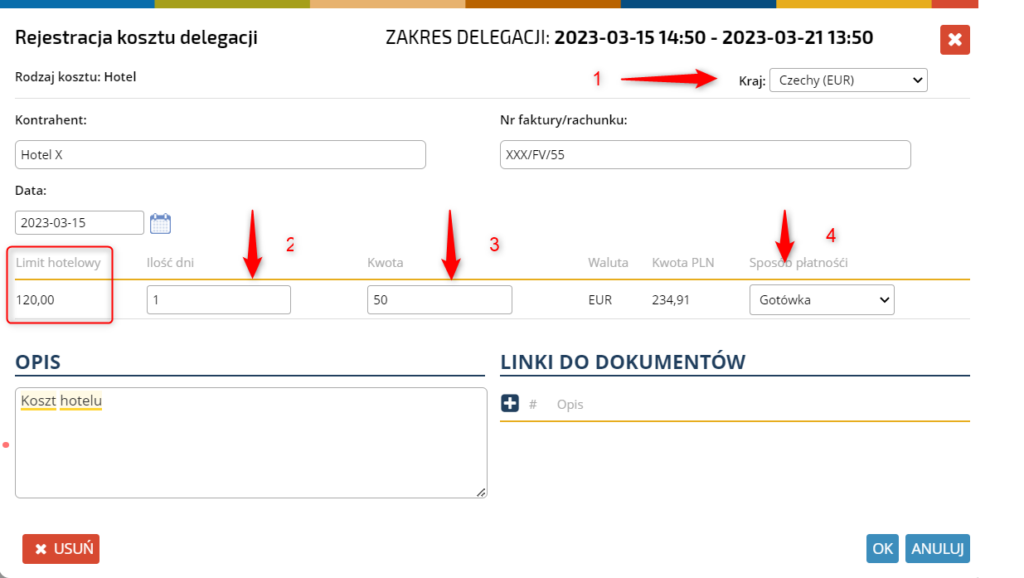
Uwaga: Rodzaje kosztów oraz wymagane dane są ustalane przez dział księgowy. Innym przykładowym kosztem może być koszt – UBEZPIECZENIA, a wymaganymi danymi mogą być:
– kraj
– nazwa kontrahenta
– numer faktury/rachunku
– kwota
– sposób płatności
– opis
– link do dokumentu powiązanego z kosztem
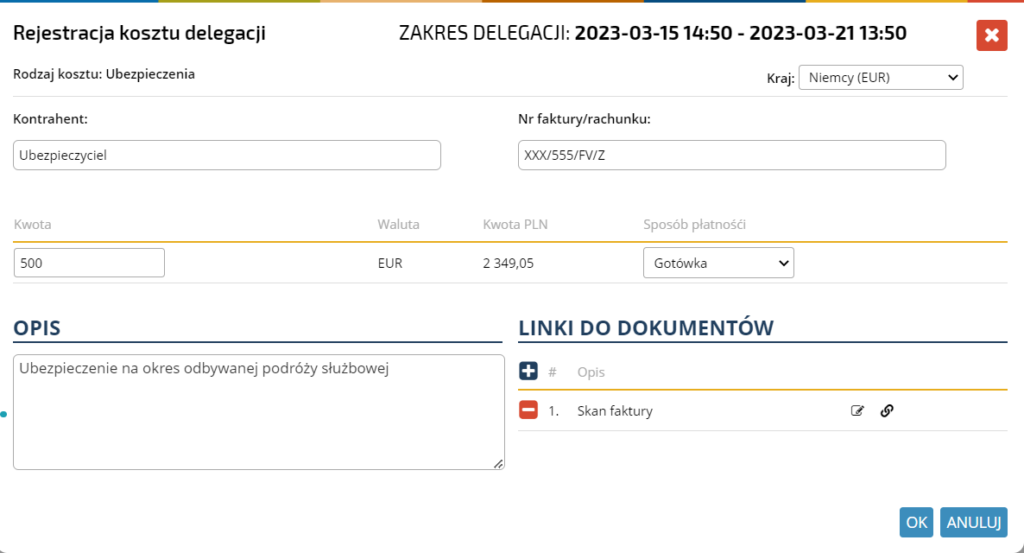
Uwaga: w razie utraty dokumentu potwierdzającego poniesione koszty, np. faktury VAT, przy dodawaniu konkretnego rodzaju kosztu, możesz poświadczyć utratę dokumentu, oraz prawdziwość podanych informacji na temat kosztu.
Kliknij w wybrany rodzaj kosztu
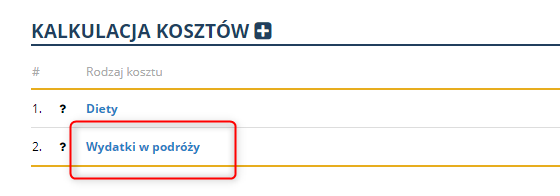
i potwierdź oświadczenie.
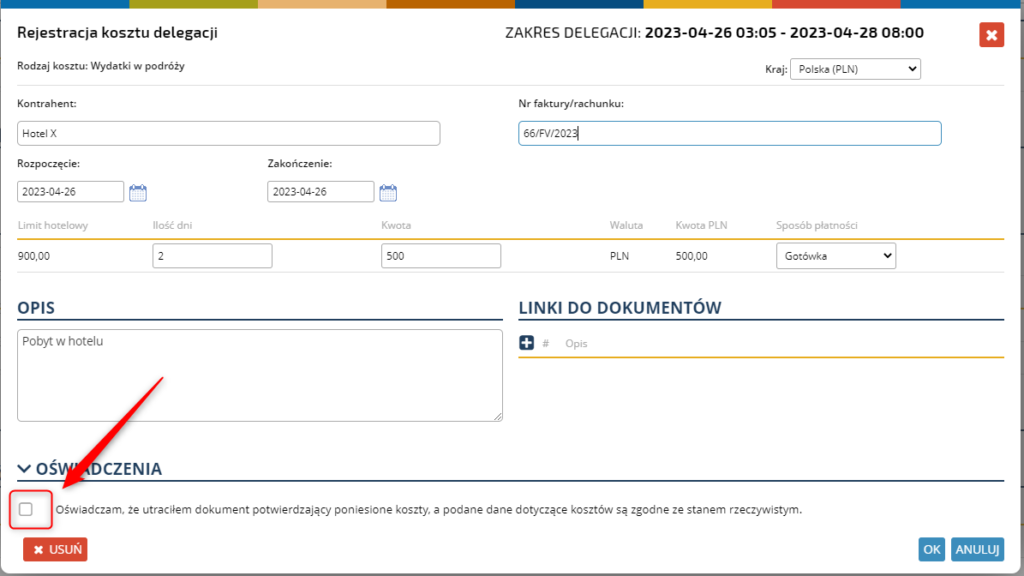
Po potwierdzeniu oświadczenia, wyświetli się nazwisko potwierdzającego, oraz godzina i data.

Koszt związany z Dietami w rozliczeniu wyjazdu pojawi się automatycznie. Aby zdefiniować koszty, kliknij w łącze.
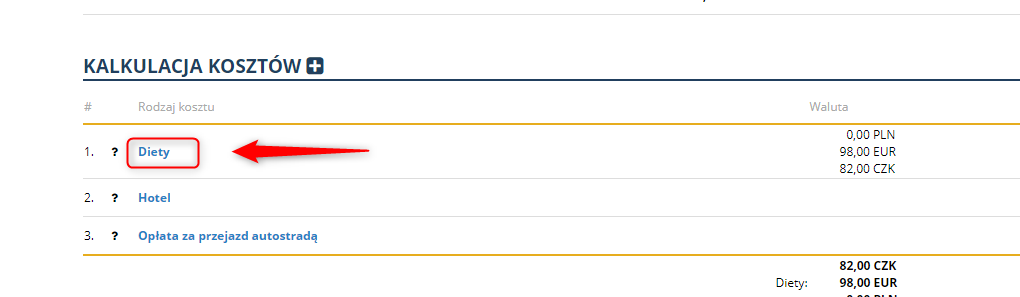
Wyświetli się okienko z dwoma zakładkami: WYSOKOŚĆ DIETY i POTRĄCENIA Z TYTUŁU OTRZYMANYCH POSIŁKÓW.
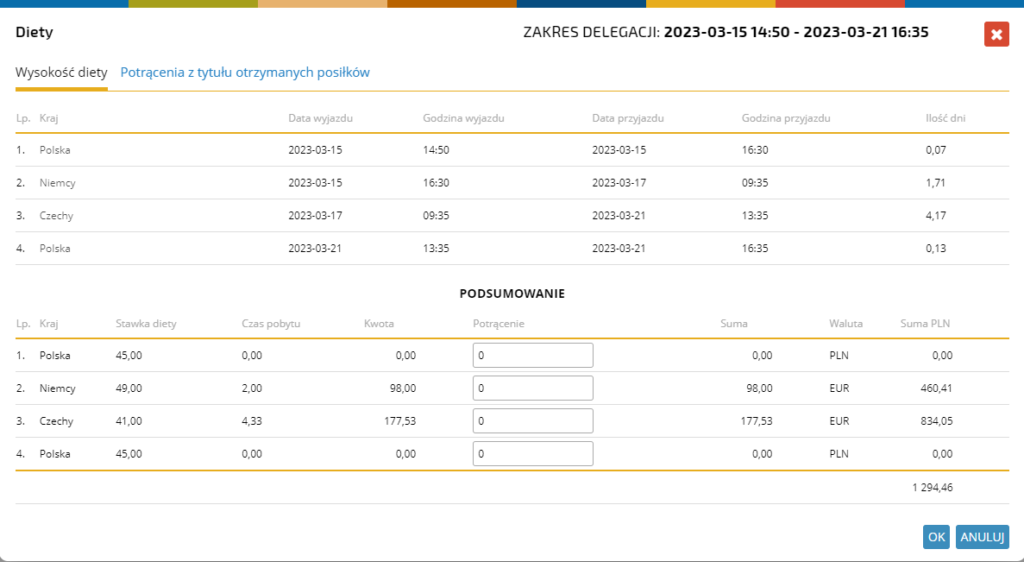
W zakładce POTRĄCENIA Z TYTUŁU OTRZYMANYCH POSIŁKÓW wprowadzasz posiłki zapewnione w czasie delegacji. Kliknij przycisk + aby dodać nowy wiersz. Wprowadź datę otrzymania posiłku, wybierz z listy Kraj, w którym przebywałeś w określonej dacie, zaznacz, które z posiłków otrzymałeś i zatwierdź przyciskiem OK.
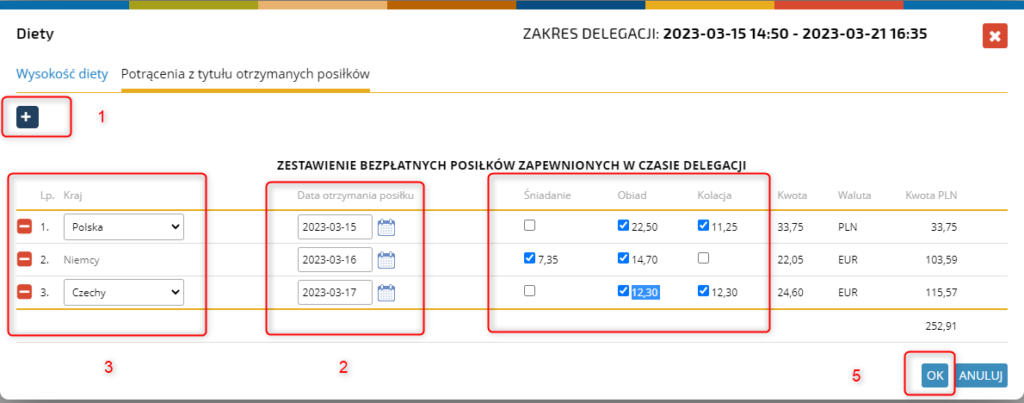
Potrącenia z okazji zapewnionych posiłków zostaną przeliczone i podsumowane w pierwszej zakładce WYSOKOŚĆ DIETY.
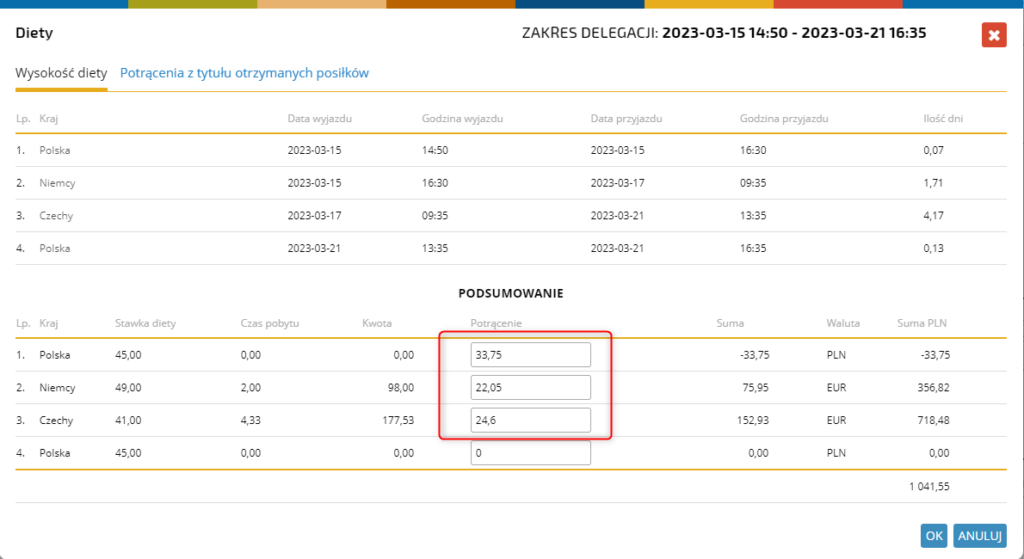
Rozliczenia aktualizują się na bieżąco w tabelkach:
